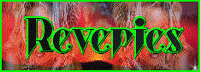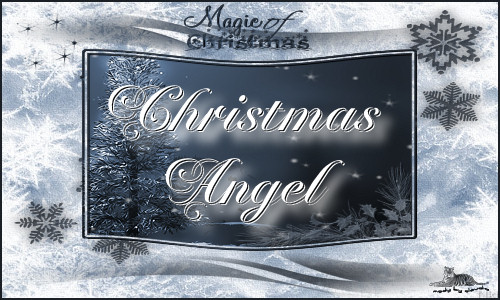 |
Deze tutorial is auteursrechtelijk beschermd door Rêveries, alle rechten voorbehouden.
Elke verspreiding, zonder voorafgaande schriftelijke toestemming is geheel verboden.
Elke gelijkenis met een andere tutorial is puur toeval.
Deze les is geschreven in PSP X3 op 27-12-2012.
Ik heb de persoonlijke toestemming van Nikita om haar lessen te vertalen uit het Frans.
Wil je deze vertaling linken, dan moet je Nikita daarvoor persoonlijk toestemming om vragen !!!
Ik ben alleen maar de vertaler, de auteursrechten liggen volledig bij Nikita.
Merci beaucoup Nikita, que je pouvez traduire vos leçons
en Néerlandais.
Claudia.
Wat hebben we nodig voor deze les :
- PSP 15, maar deze les kan ook in eerdere versies gemaakt worden.
Ik heb de les in PSP 13 gemaakt. - De materialen voor deze les.
Nikita maakt haar tubes allemaal zelf, dus verander daar niets aan uit respect voor haar
werk dat ze erin insteekt.
De materialen voor deze les kan de downloaden door op de button hieronder te klikken :
Animatie Shop kan je downloaden door hieronder op het plaatje te klikken :
In deze les worden de volgende filters gebruikt :
Klik op de onderstaande banner van Nikita om naar
de originele les te gaan :
 |
Het Masker openen we in PSP zelf.
Open de Plaatjes en Tubes in PSP, maak overal duplicaten van door
SHIFT + D te doen en sluit de originele.
We werken verder met de duplicaten zo kan er niets misgaan met de originele.
1. Open een Nieuwe afbeelding van 850 x 700 px, transparant.
Open uit de materialen het plaatje : fond1.
Bewerken - Kopiëren.
Bewerken - Plakken als nieuwe laag.
2. Open uit de materialen het element : neige.
Bewerken - Kopiëren.
Bewerken - Plakken als nieuwe laag.
Lagen - Eigenschappen en zet de Laagdekking van deze laag op : 65%.
Dit hebben we nu :
 |
3. Open uit de materialen het plaatje : fond2.
Bewerken - Kopiëren.
Bewerken - Plakken als nieuwe laag.
Open uit de materialen het masker : christmas-angel-mask en minimaliseer het.
Ga terug naar je werkje.
Lagen - Nieuwe maskerlaag - Uit afbeelding :
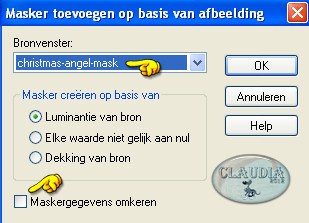 |
4. Lagen - Samenvoegen - Groep samenvoegen.
Effecten - 3D Effecten - Slagschaduw :
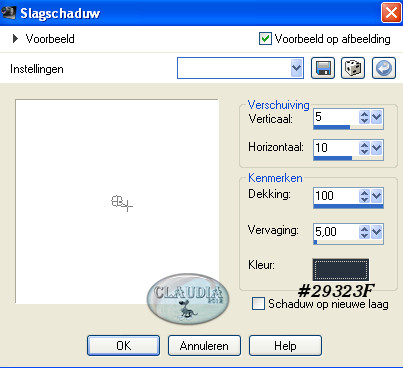 |
5. Open uit de materialen het element : cadre-nikita.
Bewerken - Kopiëren.
Bewerken - Plakken als nieuwe laag.
Het kader staat gelijk goed.
6. Open uit de materialen de tube : 13186825915_feerique_nikita.
Bewerken - Kopiëren.
Bewerken - Plakken als nieuwe laag.
Plaats de tube links op je werkje, zodat ze bovenop de sneeuw komt te zitten :
 |
7. Lagen - Dupliceren.
Activeer de onderste van de twee tube lagen.
Aanpassen - Vervagen - Gaussiaanse vervaging :
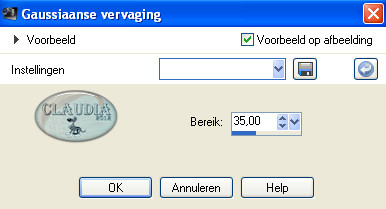 |
Effecten - Insteekfilters - <I.C.NET Software> Filters Unlimited 2.0 - Color Filters - Sunshine :
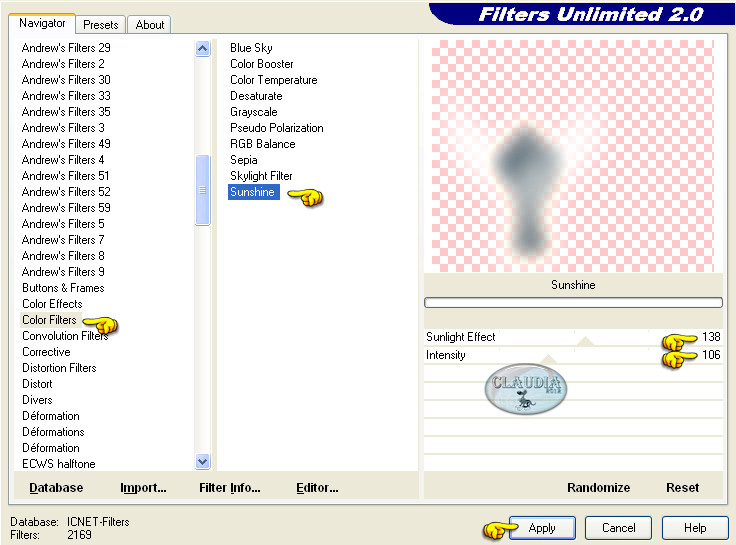 |
8. Activeer de bovenste tube laag in je Lagenpallet.
OPGELET !!!
Het volgende puntje komt niet voor in PSP 13, maar wel in PSP 15, waarin Nikita haar les
heeft geschreven :
Aanpassen - Helderheid en contrast - Invullicht/duidelijkheid :
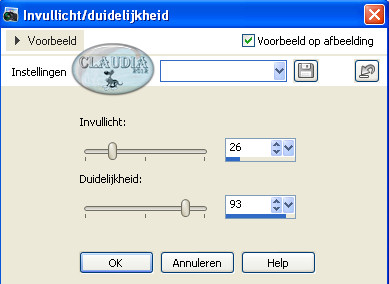 |
Als je dit effect niet hebt in jouw PSP versie, kan je dit punt overslaan
of kan je Verhelderen (Plaatselijke tonemapping) toepassen.
Lagen - Nieuwe rasterlaag en plaats hierop je watermerkje.
9. Activeer de bovenste tube laag (= Kopie van Raster 5).
Activeer je Selectiegereedschap - Uit vrije hand (= lasso) :
 |
Selecteer nu de volgende delen op de tube :
 |
Selecties - Laag maken van selectie.
Dupliceer deze laag nu 2 x zodat je nu 3 lagen hebt.
Lagen - Eigenschappen en hernoem deze lagen : 1, 2 en 3.
10. Selecties - Niets selecteren.
Activeer laag 1 en sluit laag 2 en 3 door op het oogje te klikken.
Effecten - Insteekfilters - Alien Skin Xenofex 2 - Constellation :
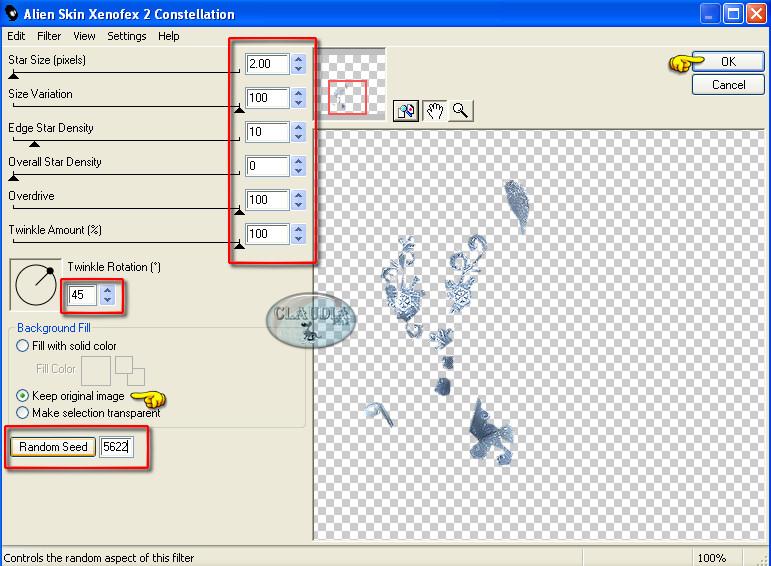 |
11. Lagen - Samenvoegen - Zichtbare lagen samenvoegen.
Sla je werkje op als JPG en noem het "Angel1".
Druk nu 1 x op het "ongedaan maken pijltje" 
Sluit Laag 1 en Open en Activeer laag 2.
Herhaal het Xenofex 2 - Constellation filter met dezelfde instellingen, maar druk
nu 1 keer op de button "Random Seed".
Lagen - Samenvoegen - Zichtbare lagen samenvoegen.
Sla je werkje op als JPG en noem het "Angel2".
Druk nu 1 x op het "ongedaan maken pijltje".
Sluit Laag 1 en Open en Activeer laag 3.
Herhaal het Xenofex 2 - Constellation filter met dezelfde instellingen, maar druk
nogmaals 1 keer op de button "Random Seed".
Lagen - Samenvoegen - Zichtbare lagen samenvoegen.
Sla je werkje op als JPG en noem het "Angel3".
OPEN NU ANIMATIE SHOP !!!
Klik op de button Wizard Animatie 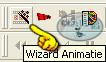
Je krijgt nu de volgende vensters :
 |
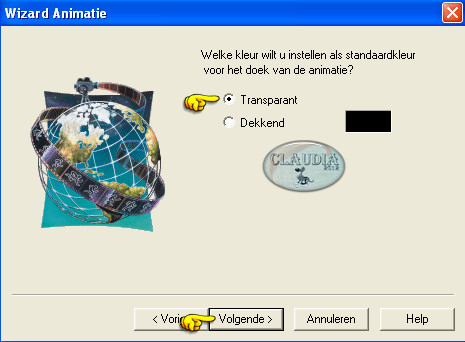 |
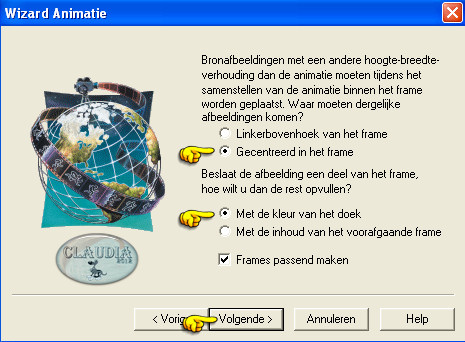 |
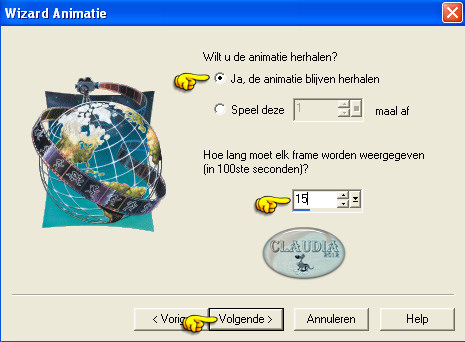 |
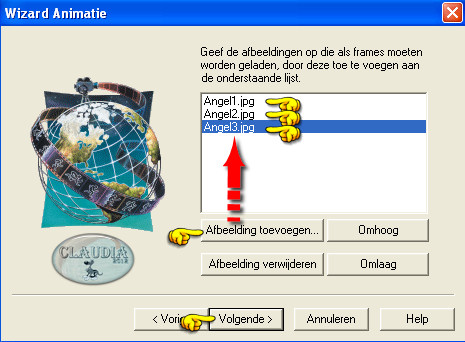 |
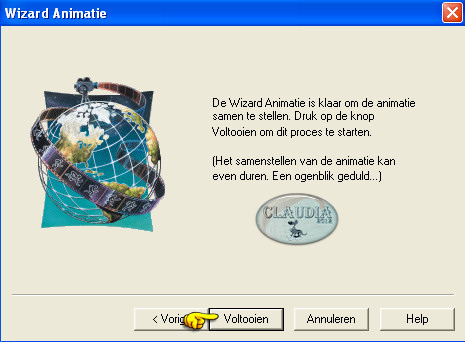 |
Op je werkblad van Animatie Shop zie je nu je werkje terug in 3 frames :
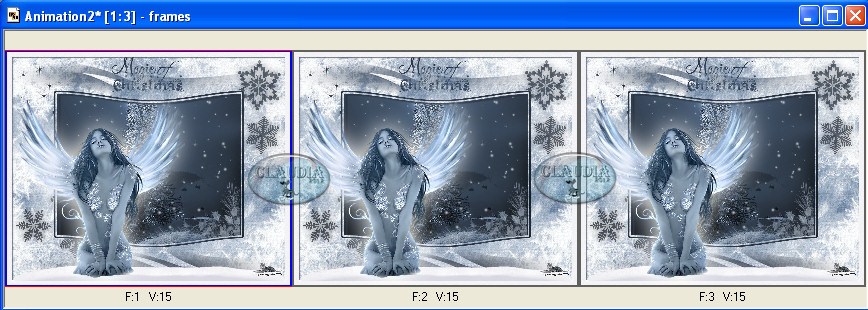 |
Bekijk je animatie door op deze button te klikken 
De animatie stoppen doe je door op dezelfde button te klikken.
Bestand - Opslaan als ... en sla je werkje op als GIF bestand.
En daarmee ben je aan het einde gekomen van deze mooie les van Nikita ☺